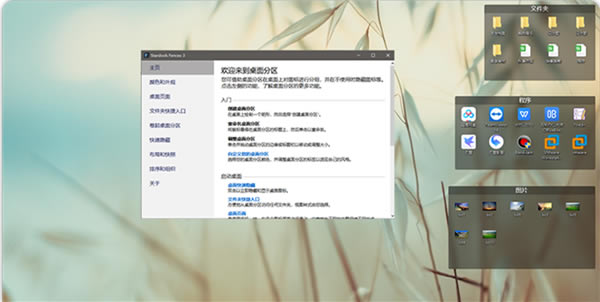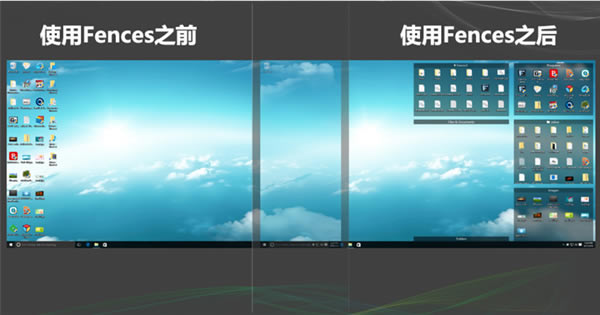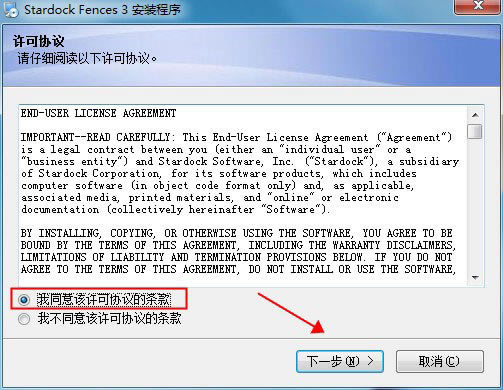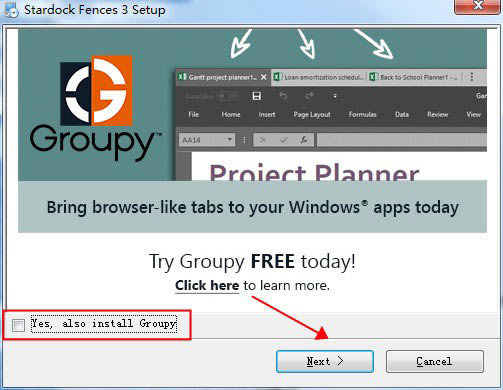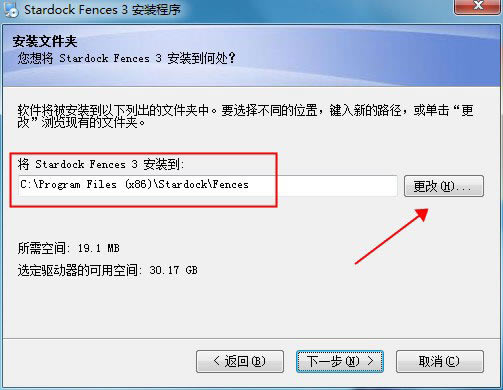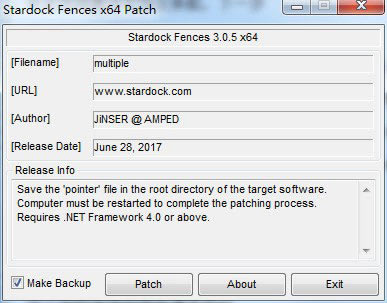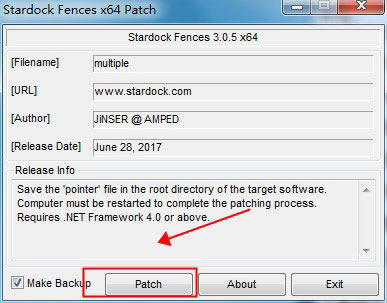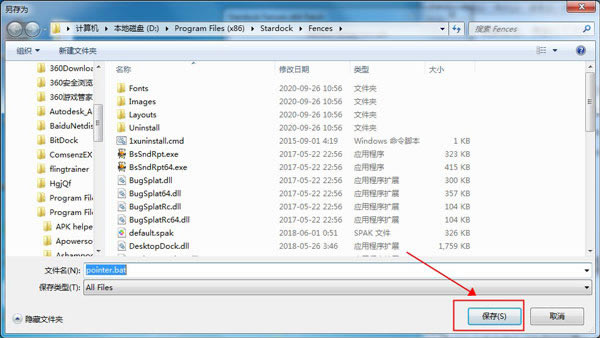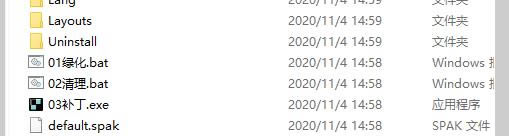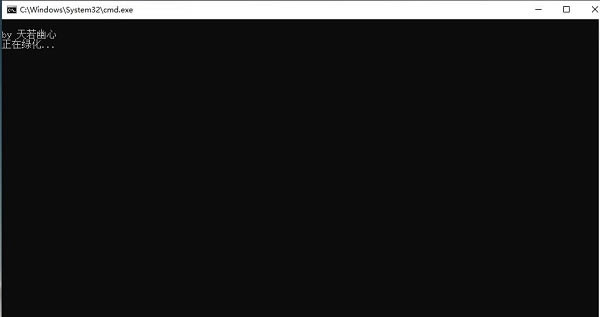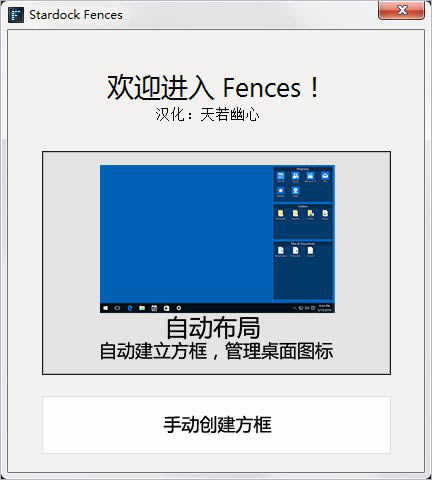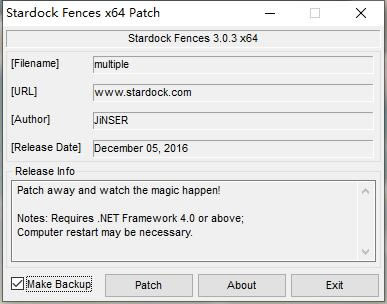推薦系統(tǒng)下載分類: 最新Windows10系統(tǒng)下載 最新Windows7系統(tǒng)下載 xp系統(tǒng)下載 電腦公司W(wǎng)indows7 64位裝機(jī)萬能版下載
【Fences3離線激活版下載】Fences3中文特別版 v3.09.11 離線激活版(附產(chǎn)品密鑰)
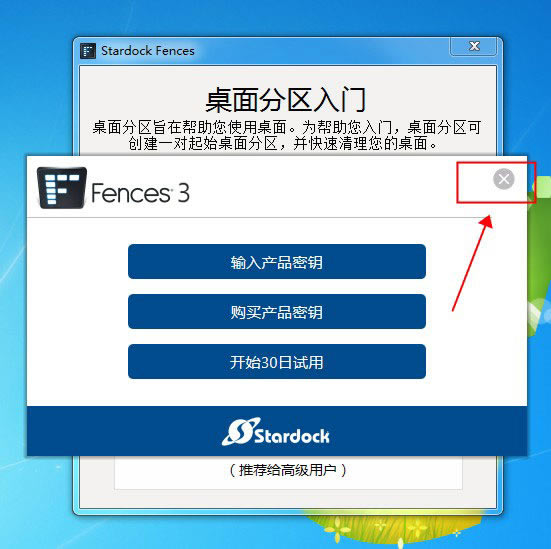
- 軟件大小:查看
- 軟件語言:簡體中文
- 授權(quán)方式:免費(fèi)軟件
- 更新時(shí)間:2024-12-09
- 軟件類型:國產(chǎn)軟件
- 推薦星級:
- 運(yùn)行環(huán)境:XP,Win7,Win8,Win10,Win11
軟件介紹Fences3離線激活版是一款由Stardock公司開發(fā)的柵欄桌面整理軟件,我們不僅可以使用Fences3中文特別版來對電腦桌面上的所有文件和程序進(jìn)行整理,防止桌面變得亂糟糟。而且這款軟件還能夠?qū)⒆烂嫔弦恍┎恢匾膱D標(biāo)進(jìn)行隱藏,清理垃圾圖標(biāo)。
Fences3特別版下載地址Fences3中文特別版 v3.12 離線激活版(附產(chǎn)品密鑰):http://www.kxdw.com/soft/42929.html Fences3離線激活版軟件簡介Fences通過將快捷方式和圖標(biāo)自動(dòng)放置在桌面上各個(gè)可調(diào)整大小的分區(qū)(稱為圍欄)中來幫助您整理PC桌面。它的許多自定義功能使Fences成為世界上最受歡迎的Windows桌面增強(qiáng)工具。
軟件特色●支持高清分辨率顯示器 ●支持桌面背景模糊 ●折疊分區(qū)區(qū)域讓桌面更簡潔 ●雙擊桌面以隱藏或顯示圖標(biāo) ●自定義規(guī)則以組織桌面圖標(biāo) ●像手機(jī)一樣在多桌面之間滑動(dòng) ●從任何文件夾創(chuàng)建桌面快捷入口 ●從桌面上即可瀏覽文件夾內(nèi)容 ●兼容Win/Win10 Fences3離線激活版軟件功能組織 借助我們的分區(qū)匯總功能,可以消除桌面上的混亂情況-將柵??欄保持在容易找到的地方。雙擊柵欄的標(biāo)題欄將使其分區(qū)內(nèi)的圖標(biāo)自動(dòng)折疊,從而節(jié)省了寶貴的空間。要顯示柵欄,可以將鼠標(biāo)移到標(biāo)題欄上或再次雙擊它以正常方式查看標(biāo)題及其所有圖標(biāo)。 桌面頁面 在桌面上創(chuàng)建多頁柵欄,然后在它們之間快速滑動(dòng)。要更改為其他桌面頁面,只需將鼠標(biāo)光標(biāo)移到屏幕邊緣,然后單擊并拖動(dòng)即可。然后將顯示新的圍欄頁面。此功能可更好地控制您如何組織喜歡的程序,文檔,網(wǎng)站等。 桌面快速隱藏 立即清理您的桌面。雙擊桌面上的任何空白區(qū)域桌面圖標(biāo)將全部隱藏。再次雙擊,就再次顯示。您甚至可以選擇要排除的圖標(biāo)和單個(gè)分區(qū)在此操作下不被隱藏。 自動(dòng)組織桌面 自定義各種圖標(biāo)在桌面上排列方式的規(guī)則,F(xiàn)ences會根據(jù)規(guī)則自動(dòng)將新圖標(biāo)分類到您選擇的圍欄中。 文件夾快捷方式 圍欄可以充當(dāng)PC上任何文件夾的門戶。 例如,您的文檔或圖片文件夾可以作為圍欄鏡像到您的桌面上,從而可以快速訪問其內(nèi)容,而不會給桌面增加混亂。 自定義你的Fences 通過易于使用的配置菜單快速個(gè)性化柵欄的標(biāo)簽,背景色和透明度。 Fences3離線激活版安裝步驟1、在本站下載解壓后,得到以下文件,雙擊"Stardock Fences v3.0.9.11.exe"開始安裝 2、點(diǎn)擊我同意許可協(xié)議條款,下一步
3、這里不要勾選,下一步
4、系統(tǒng)默認(rèn)安裝在C盤,單擊更改可自定義選擇安裝路徑,開始安裝
5、安裝完成后,軟件會彈出窗口讓你選擇購買或者試用軟件,不用管它,直接關(guān)閉軟件
6、將文件夾"Crack"內(nèi)的"stardock.fences.3.0.5.x64-patch.exe"復(fù)制到軟件根目錄
7、以管理員身份運(yùn)行"stardock.fences.3.0.5.x64-patch.exe"
8、點(diǎn)擊下方"Patch"
9、這時(shí)候會彈出一個(gè)窗口,保存即可
10、特別完成,重啟電腦。 Fences3離線激活版使用說明1、在本站下載解壓,以下文件。 2、打開“Fences3.03”文件夾。
注意:若之前安裝過fences的請將fences卸載,并運(yùn)行“02清理.bat”進(jìn)行清理。 3、首先以管理員的身份打開“01綠化.bat”進(jìn)行綠化操作。
4、可看到如下圖所示,運(yùn)行完成后會自動(dòng)彈出窗口,無須再進(jìn)行操作。
5、再運(yùn)行“03補(bǔ)丁.exe”,點(diǎn)擊patch顯示激活成功,若彈出對話框直接點(diǎn)擊否,若出現(xiàn)黑屏,請?jiān)俅芜\(yùn)行03補(bǔ)丁,然后重啟電腦即可;提示:如果不成功,請?jiān)俅芜\(yùn)行01綠化。
常見問題一、運(yùn)行Fences發(fā)生錯(cuò)誤是什么原因? Fences只能安裝到系統(tǒng)默認(rèn)位置才能正常運(yùn)行,如果手動(dòng)更改路徑到D/E/F等磁盤會發(fā)生錯(cuò)誤。 二、如何管理我的Fences激活碼? 單個(gè)Fences激活碼可以在5臺設(shè)備上使用,你可以在Stardock官網(wǎng)(點(diǎn)擊此處)進(jìn)行管理。 首先創(chuàng)建一個(gè)Stardock賬號,輸入你的郵箱地址(確保和激活Fences使用的郵箱一致)、用戶名和密碼后提交。 登陸成功后,點(diǎn)擊右上角「人物頭像>My Downloads」,在跳轉(zhuǎn)頁面中可以看到你下載過的Stardock系列產(chǎn)品。 點(diǎn)擊「View Product Keys」會彈出你正在所有設(shè)備上使用的激活碼,點(diǎn)擊「Manage」可以進(jìn)行管理。 如果你想取消某臺設(shè)備的授權(quán),直接點(diǎn)擊「 Deactivate」就可以了。 三、Fences支持在哪些系統(tǒng)中運(yùn)行? 目前Fences 3.0能在Win 7、 Win 8和Win 10中運(yùn)行。 四、卸載Fences后桌面會還原嗎? 如果你因?yàn)橐恍┨厥庠蛐遁d Fences后,桌面圖標(biāo)會立即還原為無序狀態(tài)。如果你沒有刪掉Fences,相關(guān)用戶數(shù)據(jù),重新安裝Fences后桌面能立刻恢復(fù)上—次的布局。 |
1深度技術(shù)win10正式版ghost(32位)旗艦......
2番茄花園win10 X86 ghost 標(biāo)準(zhǔn)通......
3番茄花園Win10_Ghost Win10 64......
4雨林木風(fēng) GHOST WIN10 X64 快速裝......
5深度技術(shù)GHOST WIN10 X64 尊貴專業(yè)......
6筆記本W(wǎng)in10系統(tǒng) 64位中秋特別 官方正式版......
7筆記本win10正式版ghost(32位)中秋特......
8雨林木風(fēng)win10(32位)ghost 中秋特別......